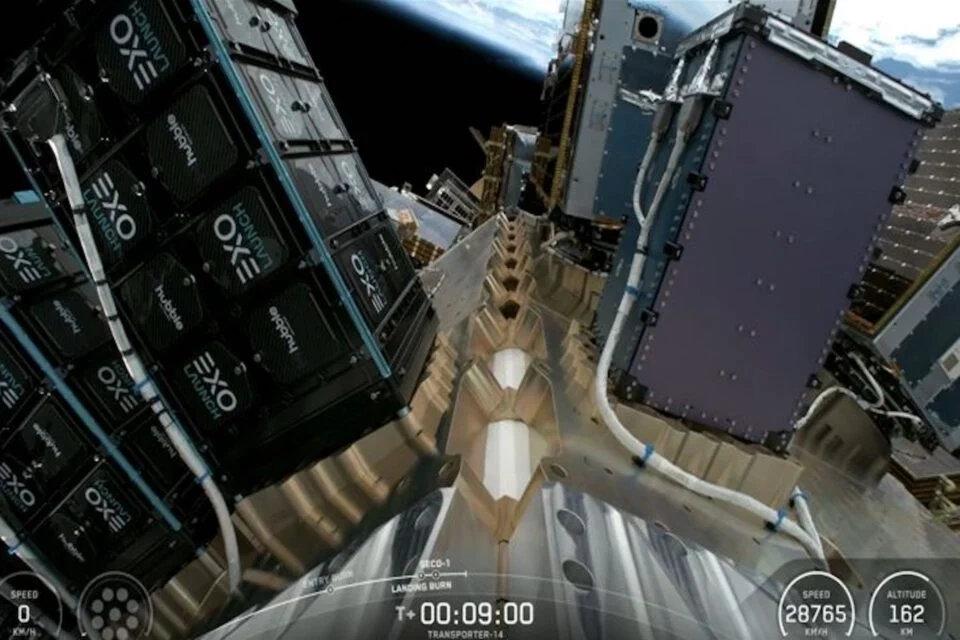پیامهای متنی جز آندسته از مواردی هستند که معمولا فراموش میکنیم پس از خرید یک تلفن همراه جدید و یا بازگردانی دستگاه به تنظیمات کارخانه آنها را منتقل کنیم و یا حداقل یک نسخه پشتیبان از آنها تهیه کنیم. البته این فراموشی کمی جای تعجب دارد چراکه اگر دقت کنید خواهید دید که روند پشتیبانگیری سادهتر از آن چیزی است که تصورش را داشته باشید، بنابراین فراموش کردن انجام این کار کمی عجیب به نظر میرسد.
در این مطلب قصد داریم نحوه تهیه نسخه پشتیبان از پیامهای متنی در دستگاههای اندرویدی و ذخیره آنها در جیمیل را آموزش دهیم، با ما همراه باشید.
گام اول؛ دسترسی IMAP را در حساب جیمیل خود فعال کنید
برای اینکه فرایند پشتیبانگیری امکانپذیر باشد، باید گزینه IMAP را در حساب جیمیل خود فعال کنید. برای این منظور وارد حساب کاربری جیمیل خود شوید. اگر بیش از یک حساب دارید بهتر است هر کدام از آنها را که برای این کار مناسبتر میدانید، انتخاب کنید.
حال باید روی نماد چرخ دنده واقع در سمت راست و بالای صفحه کلیک کرده و از منوی ارایه شده گزینه تنظیمات را انتخاب کنید.

در اینجا زبانه Forwarding و POP/IMAP را انتخاب کنید و در نهایت تیک موارد مشخص شده در تصویر زیر را بزنید.

مرحله دوم؛ دانلود نرمافزار SMS Backup+ برای ذخیره متن پیامها
برای این منظور کافی است نام آن را در پلیاستور جستجو کرده و سپس دانلود کنید و روی دکمه install ضربه بزنید تا نرمافزار برای شما نصب شود.

شاید برایتان این سوال پیش آمده باشد که تنظیمات IMAP برای چه کاری لازم بود؟ این تنظیمات برای برنامه و روند پشتیبانگیری آن ضروری بود.
پس از نصب برنامه آن را اجرا کنید و در اولین مرحله گزینه connect button را انتخاب کنید. در مرحله بعد باید همان حساب جیمیلی که تنظیمات را بر روی آن انجام دادهاید، انتخاب کرده و روی گزینه Allow، ضربه بزنید و در نهایت گزینه Backup را انتخاب کنید.

با انجام این کار فرایند پشتیبانگیری آغاز خواهد شد. ممکن است این فرآیند چندین دقیقه طول بکشد. البته بسته به اینکه شما از چه تعداد پیام متنی خود پشتیبانگیری میکنید، این فرایند زمانبر خواهد بود. ماموریت انجام شد و کار شما تمام است.

نحوه مشاهده نسخه پشتیبان پیامها
به منظور مشاهده پیامهای پشتیبان، فقط کافی است به حساب جیمیل خود وارد شوید و تب SMS که در ستون سمت چپ در کنار سایر گزینهها مانند صندوق ورودی، ارسال ایمیل، پیشنویسها و غیره قرار دارد را باز کنید.

گزینه پشتیبانگیری خودکار را فعال کنید
اگر پیامهای متنی زیادی دارید، توصیه میشود که گزینه پشتیبانگیری خودکار را فعال کنید. با انجام این کار بدون هیچ مشکلی در هر زمان میتوانید از پیامهای خود یک نسخه پشتیبان تهیه کنید و دیگر نیازی نیست هر چند وقت یکبار این کار را به صورت دستی انجام دهید.
برای این منظور برنامه SMS Backup + را باز کرده و گزینه Auto backup را انتخاب کنید. سپس باید گزینه تنظیمات پشتیبانگیری خودکار (Auto backup settings) را باز کنید. در منوی نمایش داده شده گزینه Regular schedule را انتخاب کرده و در آن بازه زمانی که قصد دارید به صورت خودکار از پیامهای شما نسخه پشتیبان تهیه شود را انتخاب کنید.
نکته: برای جلوگیری از هدر رفتن حجم اینترنت خط خود میتوانید گزینه Require WiFi را انتخاب کنید.

کار شما تمام است؛ از این به بعد با توجه به بازه زمانی که انتخاب کردهاید، یک نسخه پشتیبان از پیامها برای شما تهیه میشود.